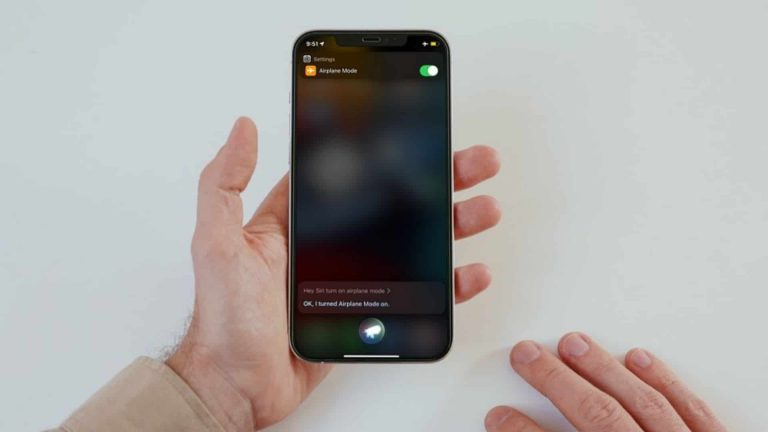Как вернуться к более старой версии приложения iOS с помощью iTunes
Было много случаев, когда разработчик обновлял приложение с изменениями, которые могли вам не нравиться, или новое обновление удаляло поддержку более старого устройства, которым вы владеете. Наличие установочного файла для более старой версии приложения может быть очень полезным в таких случаях, поскольку вы можете восстановить старую версию с помощью iTunes. Но как сохранить старую версию, если iTunes заменяет файл более новой версией при нажатии кнопки «Обновить»? Читай дальше.
Если вы обновляете приложение с помощью iTunes, вы можете потерять старую версию, но если вы обновите приложение на своем устройстве iOS, iTunes по-прежнему будет иметь более старую версию, если вы не выполните синхронизацию. Установки приложений хранятся внутри в виде файлов .ipa на вашем ПК или в хранилище Mac, и вы можете вручную скопировать этот файл в какое-нибудь безопасное место, например, в папку Dropbox, следуя этим инструкциям:
Фаза резервного копирования
Перейдите на вкладку приложений
Приложения, загруженные из iTunes, автоматически добавляются в вашу медиатеку, но те, которые вы устанавливаете на свое устройство iOS, появляются в вашей медиатеке только после синхронизации с помощью iTunes. Чтобы увидеть эти приложения, откройте вкладку «Приложения».
 Найдите приложение, для которого хотите создать резервную копию
Найдите приложение, для которого хотите создать резервную копию
В строке поиска в правом верхнем углу введите установку приложения, резервную копию которой вы хотите создать. Нажмите на результат, чтобы увидеть приложение в своей библиотеке.
 Показать в поисковике
Показать в поисковике
Как только вы перейдете в приложение, щелкните правой кнопкой мыши значок, чтобы открыть меню, и нажмите «Показать в Finder» (в случае Windows отобразить в проводнике), чтобы увидеть файл .ipa.
 Резервный
Резервный
Теперь, когда вы знаете местоположение, вы можете просто скопировать файл и вставить его в безопасную папку, откуда вы сможете получить к нему доступ позже. Как Стивео предлагает в комментариях ниже, было бы неплохо добавить суффикс .bak (или какое-либо расширение на самом деле) к резервной копии, чтобы его нельзя было случайно заменить.

Удалить более новую версию
Удалить новее версию приложения как из iTunes, так и с вашего устройства iOS. Чтобы удалить в iTunes, щелкните правой кнопкой мыши значок приложения и выберите «Удалить». Чтобы удалить на iOS, нажмите и удерживайте значок и нажмите крестообразную кнопку в правом верхнем углу значка.
 Открыть старый файл в iTunes
Открыть старый файл в iTunes
Перейдите в место, где вы сделали резервную копию старой версии приложения, и откройте ее в iTunes.

Синхронизируйте свое устройство с iTunes, чтобы старую версию приложения можно было скопировать на ваше устройство, но убедитесь, что приложение стоит в очереди на установку. После завершения синхронизации вы увидите старую версию приложения, установленную на главном экране.
 Это то, как вы обычно выполняете резервное копирование приложения, но что, если iTunes перезапишет старую версию приложения более новой версией, а вы хотите вернуть старую версию? Не волнуйтесь, даже если iTunes удаляет старую версию приложения с новым файлом ipa, вы можете получить к ним доступ и восстановить их из корзины или корзины.
Это то, как вы обычно выполняете резервное копирование приложения, но что, если iTunes перезапишет старую версию приложения более новой версией, а вы хотите вернуть старую версию? Не волнуйтесь, даже если iTunes удаляет старую версию приложения с новым файлом ipa, вы можете получить к ним доступ и восстановить их из корзины или корзины.
Дайте нам знать, как это происходит, в комментариях ниже.
Также см: Сделайте iTunes 11 похожим на iTunes 10 за 4 шага
–>